DirectX-как проверить подлинность Windows 7 по-разному?
Опубликованно 13.09.2018 04:36
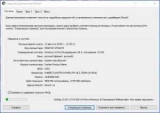
DirectX-это набор библиотек и программных средств, которые используются для решения задач, связанных с запуском приложений и игр для операционной системы Windows. В каждой версии данной операционной системы построения этого программного обеспечения, что соответствует возможности видеокарты, установленной. Каждый выпуск пакета API включает в себя все устаревшие библиотеки, таким образом, вы не должны установить все выпуски подряд -достаточно установить последний пакет. Давайте посмотрим, как можно проверить DirectX в Windows 7 различными способами. Стандартные инструменты
В операционных системах Windows, интегрированы средства диагностики DirectX, что позволяет просматривать информацию о системе, экрана, звука и устройств ввода. Можно открыть это приложение можно двумя способами: с помощью команды в окне "Выполнить" или через исполнения Исполнительного файла. Давайте рассмотрим оба варианта.
Чтобы проверить DirectX в Windows 7, вы должны выполнить следующие действия: Запустите приложение "Выполнить". Это можно сделать через меню "Пуск" и в том же пункте, в него, либо через сочетание клавиш Win+R. В появившемся окне введите dxdiag и нажмите OK, чтобы запустить нужное приложение. Спустя некоторое время, потраченное на сбор информации, вы увидите окно со статистикой и информацией о системе. На первой вкладке "Система" находится строка "Версия DirectX". Напротив нее вы увидите номер версии программного обеспечения, установленного на компьютере. Тем не менее, не обязательно версии, который отображается на первой вкладке, это тот, который поддерживает ваша видеокарта. Чтобы найти информацию о библиотеках, необходимо открыть вкладку "Экран". Обратите свое внимание на раздел "Драйверы" и линия DDI для Direct3D. От этой точки находится номер поколения пакета API, которое поддерживает ваша видеокарта.
Теперь вы знаете, как проверить DirectX в Windows 7 на два фронта, которая установлена на компьютере, и поддерживает графический ускоритель вашего ПК.
Второй стандартный вариант
Запуск средства диагностики и другими способами. Во-первых, вы можете открыть системный раздел жесткого диска и войти в папку Windows и System32. В списке все файлы, найдите dxdiag.exe и откройте его.
Во-вторых, пользователь может воспользоваться поиском в меню "Пуск". Для этого, откройте меню и введите имя Исполнительного файла. После появления в списке предложенных вариантов, а затем запустите его. Из всех способов, которые вы можете запустить приложение и проверить версию DirectX на Windows 7. Также описаны варианты подходят для всех более поздних версиях операционной системы до 10.
Сторонние программы
Если вас не устраивает стандартный инструмент анализа, то вы можете использовать сторонний инструмент, чтобы проверить информацию о системе и оборудовании. Например, одной из таких программ является популярным aida64. Вы можете скачать бесплатно пробную версию и посмотреть версию DirectX в Windows 7 через нее.
Вы должны запустить программу и в главном каталоге в разделах выбрать пункт "Операционная система". В нем найдите строку с именем, напротив которой была написана версия установленной.
Чтобы узнать какую версию поддерживает ваша видеокарта, найдите раздел, DirectX и откройте вкладку "Видео". Затем найдите строку "поддержка Оборудования". Перед ней, вы можете проверить DirectX на Windows 7, совместимый с графическим ускорителем. Автор: aleksaleks 12 Августа, 2018
Категория: Техника

